怎么ps图片上的文字,如何用Ps修改图片中的文字?
摘要这个要视具体情况来修改,但一般来说要分为分层与没分层的图来说首先我们来讲一下有分层的图,因为有分层的图文都是一个个单独的元素,我们可以随意修改增删怎么ps图片上的文字。就拿我早几天做的图文来说吧,每一
这个要视具体情况来修改,但一般来说要分为分层与没分层的图来说首先我们来讲一下有分层的图,因为有分层的图文都是一个个单独的元素,我们可以随意修改增删怎么ps图片上的文字。就拿我早几天做的图文来说吧,每一个都有对应的图层,你只需要点击修改就行了。





第二种情况是已合成的图,那我们就需要用到一些如修补工具,还是这张图来示范一下。
这张图上面有这个文字,我们需要把它更换,因为它只是一张JPG,所以我们需要涂改。
按自己的习惯,选择最适应的工具,在这里我选择的是修补工具,只要圈住需要修改的地方拖动至与之颜色相近的范围,软件会显示出修补的效果,确认就松开按键即可。
这就是修补后的效果,接下来就可以加上我们需要的文字了。
到此为止,教程完毕。文笔有限,略有简单。
我是一度寒冰,一个视频圈的民工,喜欢制作视频的朋友可以关注我,我们共同学习,共同进步。
如何用PS修改图片上的文字?
1、在电脑上打开ps软件之后,再点击顶部菜单栏中的“文件”菜单,在弹出来的选项中,选择“打开”





2、接着来到本地文件夹中,找到需要修改文字的图片,进行选中并打开;
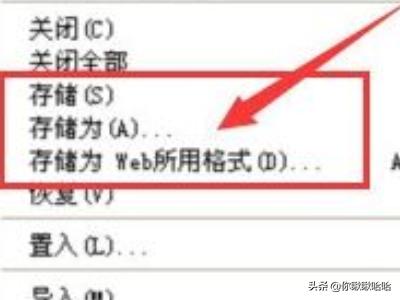
3、打开需要修改文字的图片之后,需要把部分原因的文字擦掉,这时候选择左侧工具列表中的“仿制图章工具”;
4、选择仿制图章工具之后,在图片文字附近按住Alt键进行取样,之后再用鼠标点击需要擦掉的文字进行覆盖;
5、在部分文字擦掉之后,再点击文字工具T,根据需要修改的文字排列情况,选择横排文字工具;
6、用鼠标在需要添加文字的地方进行拉动选择文字面积,然后输入要修改的文字;
7、输入完文字之后,对添加的文字的字体、大小进行调整,最好跟原来的文字一样,从而让整个图片上所有文字能够保持协调;
8、在修改完成之后,再点击文字菜单,再弹出来的选项设置菜单中,选择相应的存储方式就可以了。
















